A raíz de que Hotmail dejó de ser el servidor que conocimos durante años y se convirtió en Outlook muchos usuarios sintieron la transición poco amigable y con las nuevas funciones de la plataforma incluso se llegaron a sentir confundidos, pero la verdad es que quienes decidieron seguir siendo fieles al servidor ahora tienen un par de beneficios extras.
Si tenías una cuenta en Hotmail, que ahora es Outlook, puedes seguir haciendo uso de ella y además concentrar la información de tus redes sociales con tu cuenta para visualizar más cómodamente todo lo que pasa en tus distintas cuentas. Uno de esos servicios, y que posiblemente sea por el que más valga la pena sincronizar tus cuentas es el chat directo de Facebook en Outlook, con el que puedes comunicarte con tus contactos de la misma forma en que podrías hacerlo a través de esta red social.
Quizás no debería estarte diciendo esto por tu bien, pero este tip es muy útil para personas que trabajan en empresas que tienen bloqueadas la mayoría de las páginas de comunicación, comenzando por Facebook, pues basta con que inicies sesión en tu correo electrónico para aparecer conectado posteriormente en tu sesión de Facebook.
¿Cómo lo hacemos?
1. Inicia sesión en tu cuenta de Microsoft, ya sea que utilices la que tenías antes con Hotmail, o alguna nueva que hayas creado ya a partir de que tenía como dominio Outlook.
2. Ubica en la esquina superior derecha el botón del engrane, da clic en él y posteriormente selecciona “Más opciones de configuración de correo”.
3. En este menú identifica la primera opción de la lista llamada Detalles de la cuenta y selecciónala.
4. Casi al final de esta lista te encontrarás con una nueva opción llamada Permisos. Selecciónala y posteriormente da clic en la leyenda Agregar cuentas que aparece debajo de Conéctate a las cuentas que usas diario.
5. Ahora te aparecerán en la pantalla un menú de distintas plataformas que puedes sincronizar, tales como Facebook, Twitter, Linkedin, Flickr y Sina Weibo. Selecciona las cuentas que desees vincular, en el caso de Facebook se sincronizarán tus eventos, así como tu status del chat de la página, mientras que en Twitter podrás actualizar tus estados desde la bandeja de entrada, ver los tuits de tus amigos y subir fotos a tu perfil, todo esto incluso si estos sitios están bloqueados en la red de una empresa (a menos claro que tampoco tengas acceso a Hotmail).
6. Selecciona todas las cuentas que quieras; en caso de que ya hayas iniciado sesión en estas páginas, solamente se te va a preguntar si le autorizas a la aplicación de Microsoft tener acceso a tu información, de lo contrario tendrás que iniciar sesión ingresando todos tus datos.
.jpg)
Nota: si tu caso es uno de esos en los que tu empresa o escuela tiene estos sitios bloqueados y estás buscando esta vinculación para tener acceso a su contenido, no podrás realizar el paso anterior a menos que el inicio de sesión lo hagas previamente en una computadora donde no estén bloqueados, o en todo caso puedes utilizar tu celular y la red de datos móviles para realizar el mismo procedimiento, sólo asegúrate de que cuando abras Outlook en tu teléfono debes seleccionar la opción “versión para PC” que se encuentra hasta abajo del navegador. Una vez que las cuentas se hayan vinculado ya no será necesario que repitas este paso.
7. Posteriormente, para poder eliminar alguna cuenta que hayas vinculado solamente debes pasar al menú Administrar tus cuentas y debajo de cada sesión encontrarás un botón para editarlos.
Selecciona esta opción para elegir específicamente el tipo de actividades que deseas conectar. Toma como ejemplo la siguiente imagen en la que lo único que me interesa es poder chatear con mis contactos de Facebook a través de Outlook, de ahí que el resto de las casillas estén inactivas.
8. Por último regresa a la pantalla principal de tu bandeja de entrada y nuevamente en la esquina superior derecha encontrarás el ícono de una carita al estilo de un chat, da clic en ella para que se abra el menú de los mensajes. Si quieres comenzar alguna nueva conversación con uno de tus contactos de las cuentas que sincronizaste, escribe sobre la barra “Comenzar una nueva conversación” y ahí te aparecerán los contactos con los que ahora estás conectado.
Ahora sí, a disfrutar de los beneficios de poder controlar todas tus cuentas desde una sola.